Det är lätt hänt att man sitter och ritar och glömmer att byta lager, färg eller linjetyp. Man bara kör på, och sen ligger objekten på fel lager eller med fel utseende. Ett enkelt sätt att rätta till det är att använda verktyget Matcha egenskaper (Match Properties) i progeCAD.
Var hittar du Matcha egenskaper?
Du hittar kommandot under fliken Hem → panelen Egenskaper i Ribbon-menyn.
Om du använder klassiskt gränssnitt med rullgardinsmenyer finns det i standardverktygsfältet.
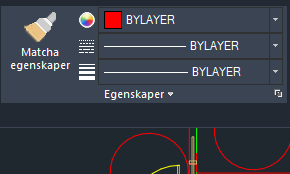
Så här gör du:
- Starta kommandot Matcha egenskaper (Match Properties) genom att klicka på ikonen eller skriva
MATCHPROPi kommandofältet. - Klicka på ett objekt som har de rätta egenskaperna (lager, färg, linjetyp osv).
- Markera de objekt som ska få samma egenskaper.
- Tryck Enter när du är klar.
Vill du inte matcha alla egenskaper?
Skriv S (för Settings) och tryck Enter efter att du valt källobjekt. Då öppnas en dialogruta där du kan välja exakt vilka egenskaper du vill kopiera – till exempel bara lager, färg eller linjetyp.
Bonus Tips:
- Du kan använda fönsterurval (Windows Selection) för att snabbt välja flera målobjekt.
- Matcha egenskaper (Match Properties) fungerar även mellan olika layouter och mellan öppna ritningar.
Det här är ett snabbt och effektivt sätt att få ordning i ritningen utan att behöva justera varje objekt manuellt.